Excel中,如何使输入的数字转变成万为单位?
1、按住蹲泛躲左键,全选需要调整的数据
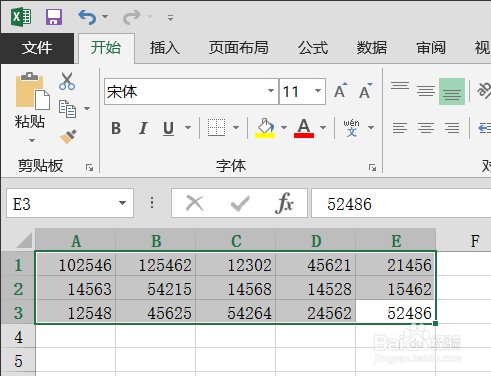
2、单击鼠标右键,点击【设置单元格格式】
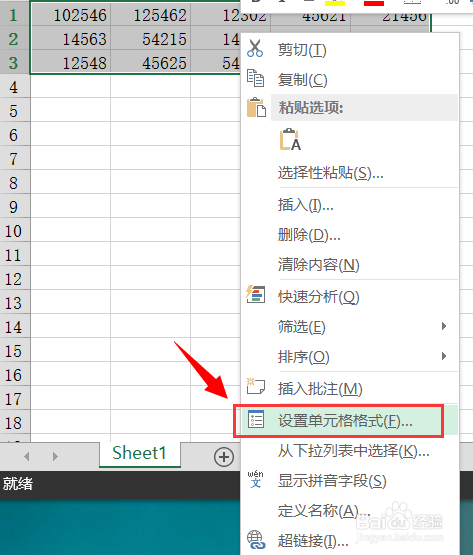
3、单击设置单元格格式中的【自定义】
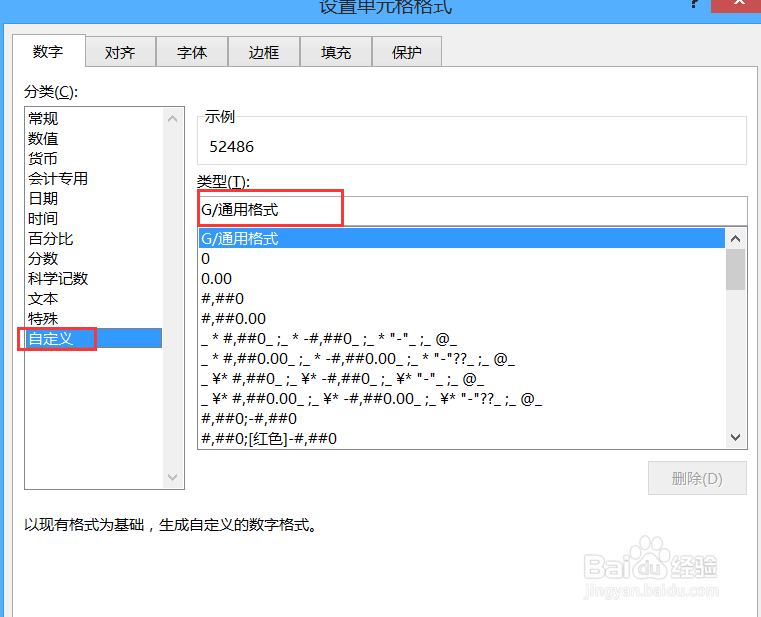
4、在右侧类型框中输入【0!.0,万】,回车
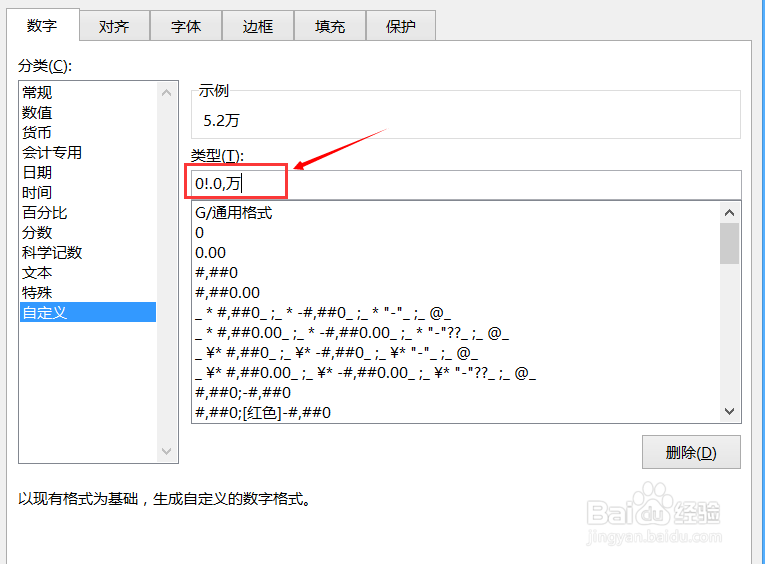
5、此时数据表中出现脾央的就是以万为牢捧单位,并且保留小数点后一位数字。

6、如果想保留小数点后两位数字,只需要在原有小数点后再加一个0即可
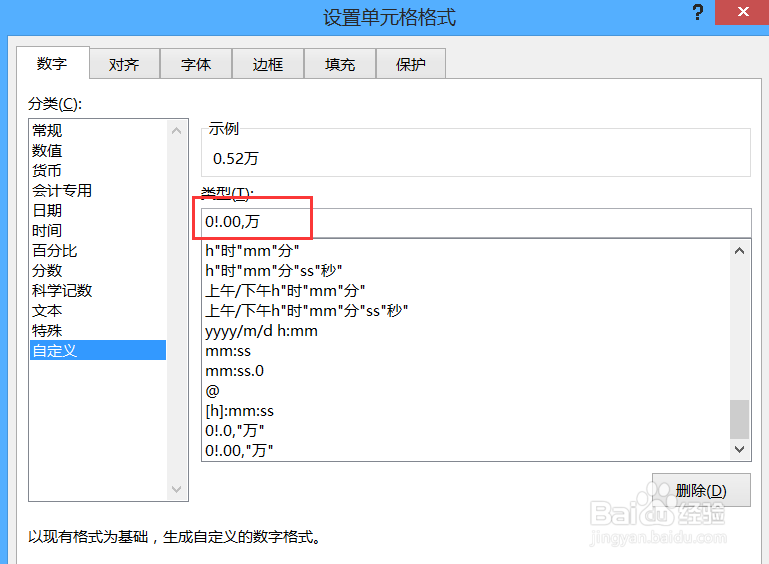
7、如果想以千位单位,则只需要将万换成千即可

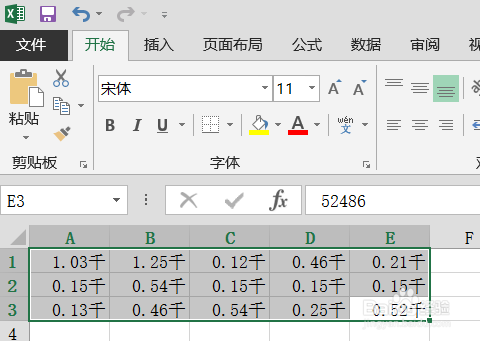
声明:本网站引用、摘录或转载内容仅供网站访问者交流或参考,不代表本站立场,如存在版权或非法内容,请联系站长删除,联系邮箱:site.kefu@qq.com。
阅读量:157
阅读量:98
阅读量:48
阅读量:83
阅读量:98